La falta de memoria RAM es uno de los problemas más habituales que te puedes encontrar en tu PC. Ya sea una ordenador de sobremesa o un ordenador portátil. Y no es un mal menor ya que puede ralentizar tanto la velocidad del mismo que se haga complicado seguir utilizándolo con normalidad. Liberar memoria RAM es la solución primera a esta problemática. Aunque si persiste deberás pensar sustituir la memoria RAM por una superior o incluso cambiar de ordenador.
Cómo liberar memoria RAM de tu ordenador con SO Windows 10
¿Tienes un ordenador con sistema operativo Windows 10? No importa si se trata de un ordenador apple, un ordenador lenovo o de cualquier otra marca, los procedimientos para liberar memoria RAM son iguales en todos ellos.
Esto es especialmente importante si haces un uso muy exigente de tu ordenador, por ejemplo con videojuegos o utilizando varios programas a la vez, y estás siempre al límite o exigiendo a tu ordenador por encima de lo que su memoria RAM puede ofrecer.
De todos modos ten en cuenta si tu PC está preparado para tus necesidades y exigencias de uso. ¿Tienes un ordenador barato con una pobre memoria RAM? ¿No hay sesión de uso que no te cause problemas por este motivo? ¿Poner tu PC al límite es algo que haces día sí y día también? Ten en cuenta que liberar memoria RAM no es la solución definitiva a tu problema.
¿Necesitas una memoria ram?
Si los demás componentes PC de tu ordenador, comenzando por el procesador, lo admiten tendrás que valorar sustituir su memoria RAM por otra superior. Por ejemplo pasando de una memoria RAM 4GB a al menos una memoria RAM 16GB. O pasar a comprar un ordenador de memoria RAM 8GB o superior. Lo demás solo son parches momentáneos para ir saliendo del paso.
-
Deshabilitar programas de inicio para liberar memoria RAM
Una de las acciones más interesantes para liberar memoria RAM es conocer qué programas se ponen de marcha de inicio cada vez que enciendes tu PC y decidir cuáles de ellos son prescindibles. Es decir, cuáles puedes deshabilitar porque es innecesario que se ejecuten cada vez que enciendes tu ordenador.

La falta de memoria RAM es uno de los problemas más comunes en los ordenadores
¿Cómo se hace esto? Es muy sencillo. Te lo contamos paso a paso para que te resulte más fácil hacerlo
- En primer lugar debes acceder al administrador de tareas de tu equipo. Puedes hacerlo poniendo «Administrador de tareas» en el buscador del PC o directamente control + alt + suprimir .
- Accede a la pestaña inicio y descubre todos los programas que se ponen en funcionamiento al encender el ordenador.
- Valora qué programas son prescindibles y puedes deshabilitar para liberar memoria RAM. Si no sabes qué son o para qué sirven, no te arriesgues a eliminar un programa que puede ser vital para ti. Investiga o déjalo tal cual. También debes tener en cuenta que los programas de impacto alto son aquellos que más te interesa deshabilitar. ¿Por qué? Porque son los que más recursos requieren para su funcionamiento.
- Clica con el botón derecho del ratón sobre aquellos programas que hayas decidido deshabilitar.
-
Cerrar aplicaciones que se ejecutan en segundo plano
Otro modo efectivo de liberar memoria RAM en un momento determinado es forzar el cierre de esas aplicaciones que se ejecutan en segundo plano y ralentizan la velocidad de tu ordenador. Es verdad que no es el modo para liberar memoria RAM en cantidad pero todo suma y según tu equipo puede ser suficiente para su normal funcionamiento.
Para esto tendrás que seguir estos pasos.
- Accede al administrador de tareas.
- Dentro de este accede a la pestaña Procesos.
- Decide qué proceso deseas cerrar. Y para hacerlo clica sobre él con el botón derecho del ratón para seguidamente seleccionar Finalizar tarea.
Ten en cuenta que algunas aplicaciones que se ejecutan en segundo plano son malware. Rastrear este con tu antivirus o utilizar un programa de seguridad mejor es la mejor opción si sospechas que este puede ser uno de los motivos por los que tu ordenador se ralentiza. No solo para liberar memoria RAM sino también para proteger tu equipo y los datos que maneja.

Forzar el cierre de aquellas aplicaciones que se ejecutan en segundo plano es una solución
-
Eliminar aplicaciones y programas en desuso para liberar memoria RAM
Otro método efectivo para aliviar tu memoria RAM y que el ordenador funcione con mayor fluidez es deshacerte de las aplicaciones que ya no usas o que venían con tu ordenador de inicio y nunca has utilizado. Puede parecer drástico pero es muy efectivo. Al fin y al cabo, ¿de qué te sirven si no las usas, salvo para ralentizar el uso normal de tu equipo? Si más adelante cambias de opinión solo tienes que volver a instalarlas en tu ordenador.
Este proceso en principio también es sencillo aunque no con todas las aplicaciones. ¿Qué quiere decir esto? Que algunas parecen empeñadas en quedarse a formar parte de tu equipo y te pondrán un poco más difícil deshacerte de ellas. De todos modos, recuerda que ante la duda de para qué sirve una aplicación no debes eliminarla. Sé cauto y precavido en esto y no desactives software a lo loco.
Accediendo a aplicaciones y características verás cuáles son las aplicaciones que tienen instalado tu equipo. Y cuánto ocupan. Así ya puedes valorar cuáles eliminar.
¿Y cómo hacerlo?
- Desde el menú de inicio clica con el botón derecho del ratón sobre la aplicación o programa que quieres desinstalar.
- Encuentra en el menú emergente la opción Desinstalar y clica sobre él. Comprobarás que se abre una ventana con el proceso a seguir para la desinstalación del programa o aplicación cuya eliminación te ayudará a liberar memoria RAM.
-
Utilizar herramientas externas para liberar RAM y optimizar la memoria RAM
Existen aplicaciones o programas externos que te pueden ayudar a liberar memoria RAM. Es una opción a valorar. Este tipo de software se encarga de optimizar el uso de tu ordenador. Para muchas personas es una excelente solución. Pero a otras no le gusta que decida por sí misma el modo adecuado de optimizar el equipo.
Valora si en tu caso te supone un alivio dejar esta tarea en manos de una aplicación o no. Estos ofrecen ventajas y desventajas que conviene analizar en cada caso para tomar la decisión de utilizarlo o no.
¿Algunos de los optimizadores de memoria RAM más populares?
- Razer Cortex. Es un programa muy popular utilizado sobre todo por los aficionados al gaming con ordenadores con una memoria RAM escasa para el uso exigente que precisan y que momentáneamente no pueden adquirir un ordenador gaming de memoria RAM superior. Puedes utilizarlo para Windows 10 pero también para ordenadores con sistema operativo Windows 8 y Windows 7.
- Iolo System Mechanic. Te ayuda a liberar memoria RAM bloqueando y desactivando aquello que ralentiza el uso de la RAM como programas en desuso. También ayuda a eliminar el caché e historial de internet.
- Wise Memory Optimizer. Tiene una interfaz muy fácil de usar y por ello y su efectividad es uno de los optimizadores para RAM más populares para cualquier versión de Windows. Además es de uso gratuito y no necesitas instalarlo en tu ordenador para utilizarlo, lo cual es un plus a valorar si además de la memoria RAM cargada tienes el disco duro interno ocupado casi al completo y en este momento no puedes adquirir un equipo mejor.
- Clean Mem. No es el programa que te ayudará a liberar memoria RAM en cantidad pero su éxito se basa en su capacidad para optimizar tu memoria RAM cada 15 minutos. Con ello consigue que pequeñas acciones supongan una importante mejora en el uso del ordenador.

Existen aplicaciones o herramientas externas para liberar la memoria RAM y optimizarla
-
Eliminar plugins de tu navegador habitual
No todos los navegadores tienen el mismo impacto sobre el sistema. Es importante que si tienes la necesidad de liberar memoria RAM en primer lugar valores si estás utilizando el navegador más adecuado para que tu ordenador funciones con una velocidad normal.
Seguidamente procede a limpiar el navegador. Esto es especialmente importante en los ordenadores con una memoria RAM muy baja. Por ejemplo si utilizas un barebone con memoria RAM 2GB. O si esta no es suficiente para el uso exigente que haces de tu ordenador, por ejemplo si pretendes utilizar como ordenador gaming eficiente un sencillo ordenador barato para uso ofimático de 4Gb memoria RAM.
Así que comprueba las extensiones de tu navegador y límpialo para poder liberar memoria RAM y que tu equipo trabaje con mayor fluidez. Cada navegador tiene un procedimiento de limpieza diferente pero en general es siempre muy sencillo. Eliminar la caché y las cookies es algo que deberías hacer periódicamente.
Estos trucos para liberar memoria RAM son una solución temporal a los problemas de memoria RAM saturada. Pero si es algo que te sucede con frecuencia valora la necesidad de tomar medidas adecuadas. Comprueba si tu procesador es compatible con una memoria RAM mayor ya que sustituir la que tiene tu ordenador por otra de más capacidad sería una buena solución. En caso negativo plantéate seriamente adquirir un ordenador con una memoria RAM de mayor capacidad que realmente te permita hacer el uso de tu equipo que deseas y necesitas.
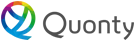




















Deja tu comentario